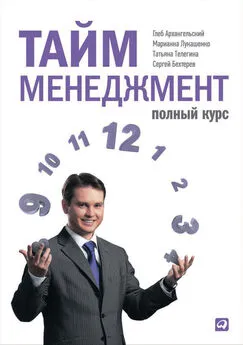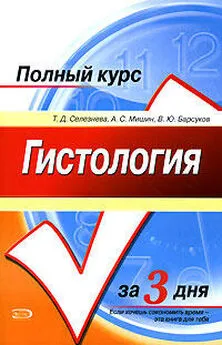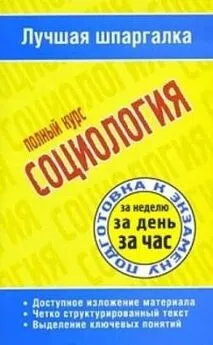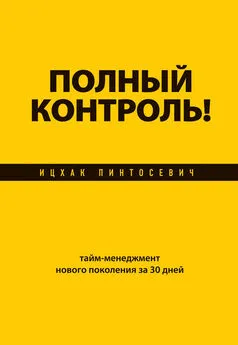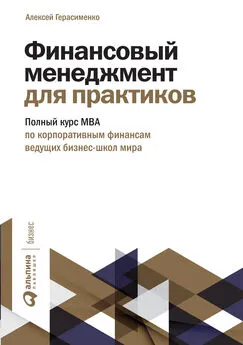Татьяна Телегина - Тайм-менеджмент. Полный курс
- Название:Тайм-менеджмент. Полный курс
- Автор:
- Жанр:
- Издательство:Литагент «Альпина»6bdeff1e-120c-11e2-86b3-b737ee03444a
- Год:2012
- Город:Москва
- ISBN:978-5-9614-2813-1
- Рейтинг:
- Избранное:Добавить в избранное
-
Отзывы:
-
Ваша оценка:
Татьяна Телегина - Тайм-менеджмент. Полный курс краткое содержание
Время – это основной ресурс каждого человека, и от того, как мы относимся к каждому часу и минуте своей жизни, во многом зависит наша судьба. Тайм-менеджмент, или наука управления временем, предлагает всевозможные техники и приемы, позволяющие беречь драгоценное время, распределять его более рационально и благодаря этому быстрее достигать своих целей. В книге описаны способы эффективного планирования времени на личном, командном и корпоративном уровнях, а также методы и правила достижения личной эффективности путем самомотивации и расстановки приоритетов. Вы сможете изучить понятия, суть, задачи техник тайм-менеджмента, чтобы затем применять их на практике.
Тайм-менеджмент. Полный курс - читать онлайн бесплатно ознакомительный отрывок
Интервал:
Закладка:
«Важность» (рис. 8.21, стрелка 2), справа отметьте – «по убыванию» (рис. 8.21, стрелка 3). Ниже, в подменю «Затем по полю» выберите «Тема» (рис. 8.21, стрелка 4), «по возрастанию».
Этими действиями вы дали Outlook следующую команду: после того как задачи сгруппированы по категориям, внутри них необходимо сначала отсортировать задачи по убыванию важности, т. е. задачи с параметром «Важность – высокая» отразить в начале списка, затем – задачи с обычной важностью и в самом конце – с низкой. После того как задачи отсортированы по важности, необходимо дополнительно отсортировать их по алфавиту по названиям (официально название задачи называется «Тема»).
Посмотрите, как это выглядит в списке задач Остапа Бендера (рис. 8.22).
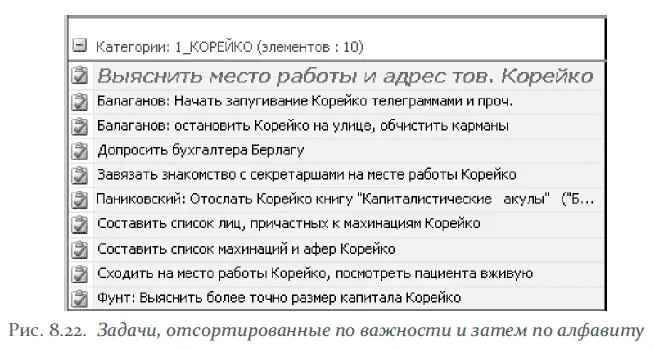
Сортировка внутри категории сначала по важности и затем по алфавиту очень удобна с тайм-менеджерской точки зрения. Важные задачи автоматически перемещаются программой MS Outlook в начало списка. Еще классиком западного тайм-менеджмента Стивеном Кови было сформулировано правило: «Первые вещи – вперед». Работу всегда необходимо начинать с главных, ключевых вопросов; все остальное – «по остаточному принципу». Outlook позволяет автоматически, без особых усилий с вашей стороны применить это важнейшее правило на практике.
На приведенном примере хорошо виден ключевой смысл внедрения тайм-менеджмента в Outlook: здесь мы не должны учить, запоминать или отрабатывать грамотные принципы планирования. Вы можете «прошить» их в настройки Outlook, после чего эти принципы будут автоматически работать на вас и вашу эффективность.
8.5. Планирование по методу «День – Неделя»
Мы подробно проанализировали гибкое планирование, связанное с тематическим временем – «кайросом». Для такого планирования удобны категории, на которые мы раскладываем задачи. Но у большинства из них кроме тематической привязки (проект, человек, место) есть еще срок, в который их необходимо выполнить.
Как быть, если у задачи есть срок исполнения, но задан он не жестко?
«Нужно бы в ближайшие дни сделать то-то…» Для этого служат техника планирования «День – Неделя» и соответствующие категории – «ДЕНЬ» и «НЕДЕЛЯ». В категорию «ДЕНЬ» помещаются задачи, которые необходимо сделать в ближайшие день-два. В категорию «НЕДЕЛЯ» – задачи на ближайшие одну-две недели. Посмотрите на список задач Остапа Бендера на рис. 8.23.
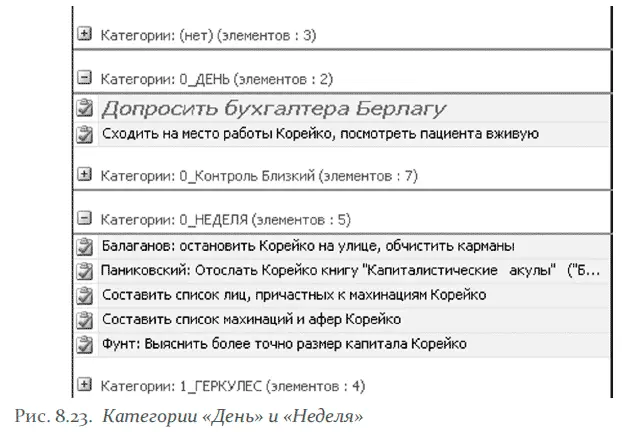
Обратите внимание: никто не мешает одновременно видеть задачи, отнесенные к категории «ДЕНЬ» или «НЕДЕЛЯ», из других категорий, например, тематических – «Проекты», «Подчиненные», «Места». В этом огромный плюс планирования в Outlook по сравнению с бумажным ежедневником. Остап Ибрагимович увидит задачу «Допросить бухгалтера Берлагу» и спланирует как наступающий день (заглянув в категорию «0_ДЕНЬ»), так и момент прихода в «Геркулес» (заглянув в категорию «1_ГЕРКУЛЕС»). Таким образом, Outlook, в отличие от ежедневника, где все задачи жестко разнесены по каким-либо дням, позволяет более динамично реагировать на неожиданно меняющуюся реальность.
Как вы уже, наверное, догадались, название категорий «0_ ДЕНЬ» и «0_НЕДЕЛЯ» начинается с нуля для того, чтобы эти категории отразились в самом верху списка, до тематических категорий. Иногда бывает полезно завести категорию «2_ГОД» для долгосрочных задач. Начать рекомендую с цифры 2, поскольку к этой категории вы будете обращаться реже, чем к тематическим категориям, начинающимся с цифры 1.
Как работать с категориями «День» и «Неделя»? Когда мы задумываемся о планировании, первое, что обычно приходит в голову, – понятия «план на неделю», «план на месяц», «план на год». Такое жесткое планирование вряд ли вам понадобится. В личной работе план на неделю рухнет в первый же день, а на месяц – в первые три дня. Нужен не жесткий план на период, а жесткие правила перемещения задач между разделами,
А именно: вечером, при планировании следующего дня, просматривается категория «Неделя». Все «дозревшее до выполнения» и наиболее актуальное переносится в категорию «День». И наоборот, менее существенные на сегодняшний момент задачи могут быть перенесены из категории «День» назад, в категорию «Неделя».
Перенос задачи из одной категории в другую
Кликните правой кнопкой мыши на значке задачи (квадратик с галочкой слева от ее названия (рис. 8.24, стрелка 1). Появится контекстное меню. Выберите в нем пункт «Категории» (рис. 8.24, стрелка 2). Появится стандартное окно выбора категорий для задачи. В нем снимите галочку с категории «Неделя» и поставьте ее напротив категории «День». Готово: ваша задача из списка задач на неделю переместилась в список задач на день.
С перемещением задач между категориями «День» и «Неделя» мы разобрались. Раз в неделю, при планировании следующей недели просматривается раздел «Год». Все наиболее актуальное переносится в раздел «Неделя». Как правило, при этом не нужны разделы «Месяц», «Квартал» и т. д. Все задачи этих горизонтов планирования уже находятся в разделе «Год» и при его еженедельном просмотре будут при необходимости передвигаться в раздел «Неделя».
Такая система позволяет гарантировать, что нужная задача вспомнится в нужное время, за счет регулярного просмотра разделов «Неделя» и «Год».
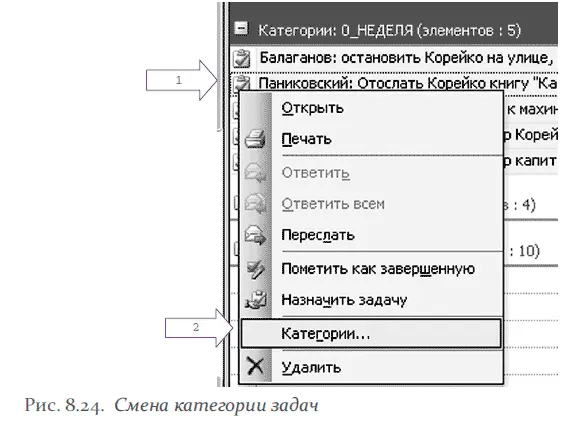
8.6. Обзор сроков исполнения задач
Для задач, выполнение которых жестко не привязано к определенному дню, достаточно планирования «День – Неделя». Но если у вас сравнительно много задач с точными сроками, нужно уделить особое внимание тому, чтобы они соблюдались.
Первый шаг – грамотное выставление напоминаний. Его мы уже рассмотрели. Следующий шаг – удобный обзор сроков выполнения задач. Самый простой для этого инструмент – вывести поле «Срок» на панель задач, чтобы видеть не только их названия, но и сроки выполнения. Давайте научимся это делать.
Настройка полей пользовательского представления
С помощью этого элемента мы говорим Outlook, какие поля, т. е. параметры, аспекты задач хотим видеть в нашем пользовательском представлении. По умолчанию в нем отображаются всего два поля – «Значок» и «Тема». «Тема» – это название задачи, а «Значок» (рис. 8.25, стрелка 1 – квадратик с галочкой) служит для того, чтобы перетаскивать задачу. Если вы ставите курсор мыши не на значок, а на поле «Тема», то сразу попадете внутрь него и сможете изменить название задачи (рис. 8.25, стрелка 2), но вам не удастся ее перетащить или удалить.
Читать дальшеИнтервал:
Закладка: